Полезное
Мы Вконтакте
Discord канал
Редактор Material Instance используется для изменения параметров на выбранных материалах. Он позволяет отредактировать заранее заданные параметры в родительском материале для того, что бы, не меняя сам материал, изменить его внешность.
Редактор Material Instance можно открыть нажав двойным щелчком мыши на любой образец Material Instance или через контекстное меню материала, открываемое правым щелчком мыши в контент браузере. Любой из этих способов откроет редактор для конкретно выбранного Material Instance. Другой способ открыть редактор Material Instance, нажмите правой кнопкой мыши на объект и выберите Edit Material Instance из выпадающего меню.
Редактор Material Instance состоит из следующих элементов:
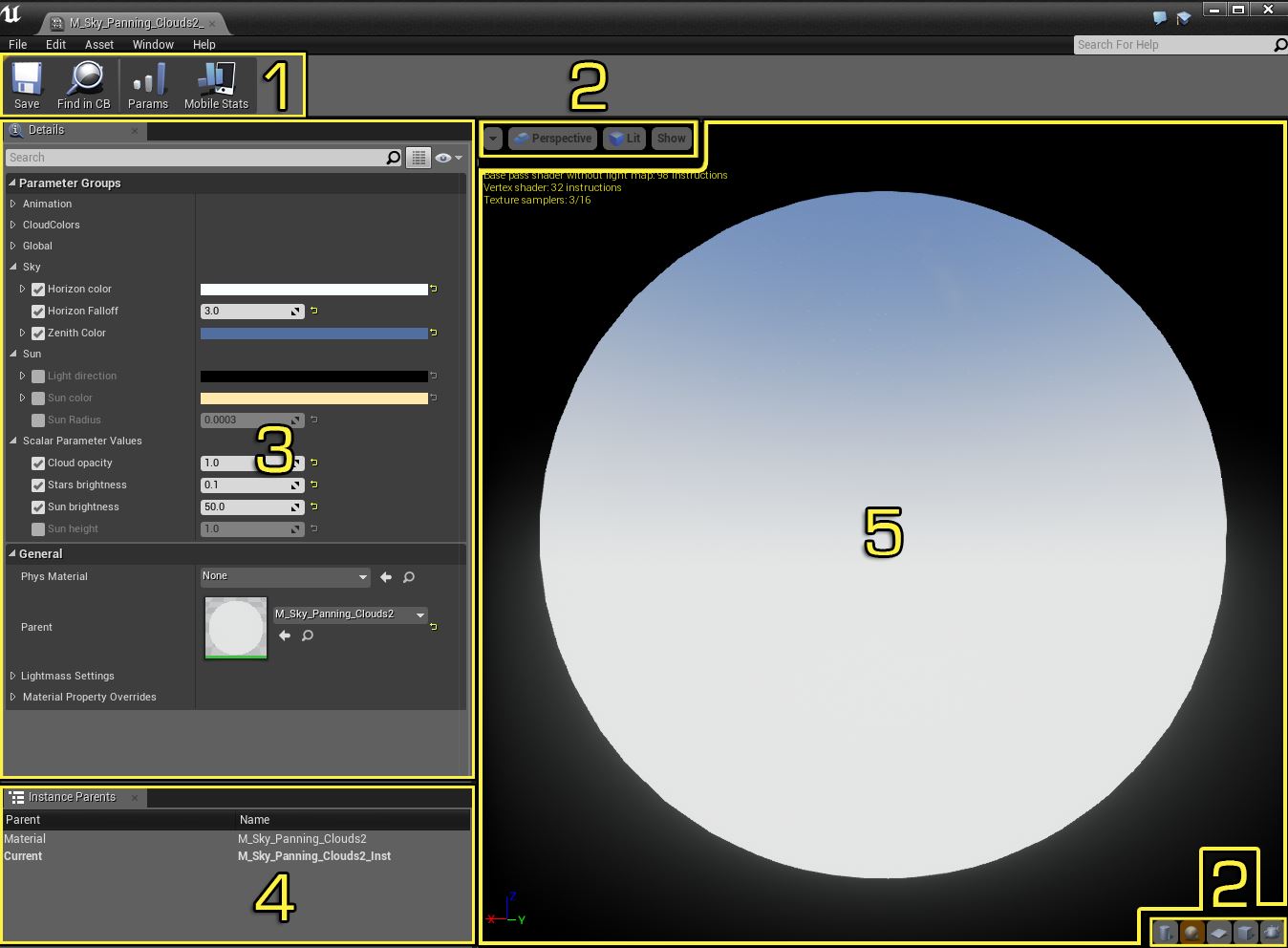
Панель Details , Material Instanceредактора, это то место, где происходит вся работа по настройке инстанса. Любой, кто использует Material Instance будет переписывать или изменять параметры через вкладку Details. Каждый параметр, который существует на родительном материале для этого Material Instance перечислен в Parameter Groups под группой привязаной к параметру в Parent Material.По умолчанию, ни одно из родительских значений параметра нельзя изменить, предварительно его необходимо включить для использования. Чтобы включить параметр, нажмите на серый квадрат рядом с параметром который вы хотите включить. Когда вы это сделаете квадрат больше не будет окрашен серым и вы сможете изменять параметр на ваше усмотрение.
С тех пор, как Material Instance могут иметь другие Material Instances в качестве родителей, иногда бывает проблематично найти оригинальный материал на котором основывается Material Instance. Родительский список решает эту проблему отображая цепочку родителей текущего Material Instance на всем пути к коренному материалу, который образует эту цепь. Для примера, родительский список показанный выше показывает Material Instance названный Instance_Metallic_Medium, который имеет MasterDemoMaterial_Parent в качестве родителя. Мы можем видеть родительный список в котором MasterDemoMaterial_Parent имеет в качестве родителя MasterDemoMaterial. Редактируемый в данный момент инстанс выделен жирным шрифтом.
Более того, двойным нажатием на один из предметов в родительском листе, откроется редактор для выбранного родителя. Родителей всегда можно найти в контент браузере, для этого щелкните правой кнопкой по родителю и затем выберите Find In Content Browser.
Вьюпорт отображает редактируемый материал на меше. Вы можете взаимодействовать с вьюпортом следующими спосабами:
-Вращать меш двигая мышку с зажатой левой кнопкой.
-Паномировать(Сдвигать) зажав среднюю кнопку мыши, также зумить передвигая мышку с зажатой левой кнопкой мыши.
-Вращать направление света зажав кнопку L и двигая мышь с зажатой левой кнопкой.
Объект предпросмотра можно изменить используя связанные кнопки управления (shape кнопки, Select Preview Mesh, и кнопку Use Selected StaticMesh). Превью меш сохраненный с материалом таким образом в следующий раз когда вы откроете материал в редакторе материалов, будет отображен тот же меш.
Вьюпорт редактора всегда отображает статистику о материале, такую как подсчет инструкций для различных видов шейдеров также как количество образцов текстур используемых материалом.
Если ваш материал подвижный и вы хотите отобразить его, вы можете включить его нажав на маленький белый треугольник чтобы открыть опции вьюпорта, затем щелкните на stop watch icon. Также вы можете включить/отключить предпросмотр в реальном времени при помощи комбинации CTRL + R.
Есть два основных метода, которые могут быть использованы для создания образца материала в редакторе.
Нажмите на кнопку Add New в контет браузере и выберите Material Instance.
Задайте ему название.
Щелкните два раза по вашему новому Material Instance. Это откроет редактор Material Instance. Используйте контент браузер чтобы выбрать и прикрепить материал к инстансу в свойстве Parent.
Если вы уже знаете для какого материала хотите создать Instance, вы можете также нажать на него правой кнопкой мыши в контент браузере и выбрать Create Material Instance.
Галочки слева от имени каждого параметра указывают когда переписанное значение должно быть использовано. Так что, ниже Base Metal, Base Roughness, Chrome Roughness и OPACITY Chrome используются в то время как Base Scratch Roughness, Base UV Tile и Chrome Metal не используются. Только отмеченные значения сохраняются в памяти для, следовательно неотмеченные значения будут потеряны после того как вы закроете окно редактора.
Вы всегда можете переписать параметры, которые определяют то, как Material Instance взаимодействует с Lightmass развернув секцию Lightmass Settings и затем включив свойства которые вы хотите переписать, нажав на них единожды Lightmass propert override is enabled, вы можете ввести новые значение которые вы хотите использовать в секции Parameter Value. На следующем изображении мы взяли Material Instance для скайбокса и изменили его Emissive Boost на 2.0 вместо 1.0. Когда освещение уровня простроится — это заставит Emissive parts материала отбрасывать больше света на Lightmass buld делая усвещение уровня светлее.
В некоторых случаях доступные Material Instances могут не удоволетворять вашим потребностям. Для примера, скажем вам нужен Material Instance для двух сторон вместо одной. Чтобы исправить это вы должны отправиться в Parent Material этого Material Instance и задать его на две стороны, но это может сделать любой другой Material Instance который использует этот Parent Material двух сторонним, а это то, чего мы не хотим. Вместо этого вы можете переписать определенные свойства родителя в пределах Material Instance отправившись в Material Property Overrides секцию Material Instance и затем включив свойство которое вы хотите переписать.
На изображении выше мы задали Material Instance для скайбокса чтобы он был двух сторонним, надо включить Two Sided опцию которая находится под секцией Material Property Overrides. Это заставит Material Instance всегда просчитываться даже если он наложен на геометрию которая повернута своими сторонами так, что мы не можем увидеть их.